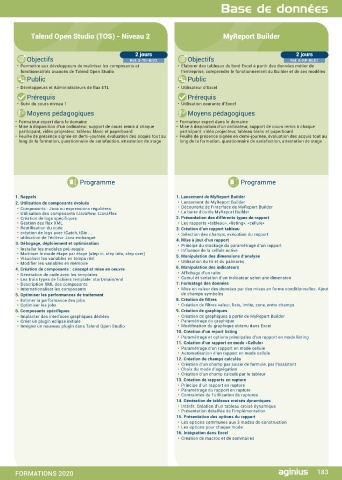Page 185 - CATALOGUE AGINIUS 2020
P. 185
Base de données Base de données
SQL Server, Implémenter des modèles de Talend Open Studio (TOS) - Niveau 1 Talend Open Studio (TOS) - Niveau 2 MyReport Builder
données et de rapports
5 jours 3 jours 2 jours 2 jours
Objectifs Ref. 4-SQL-70466 Objectifs Ref. 5-TD-BASE Objectifs Ref. 5-TD-NIV2 Objectifs Ref. 5-RP-BLD1
• Mettre en oeuvre et configurer les bases de données dans la base de données • Permettre aux développeurs de flux ETL de créer et maintenir des scripts • Permettre aux développeurs de maîtriser les composants et • Elaborer des tableaux de bord Excel à partir des données métier de
SQL de Windows Azure ou dans les machines virtuelles Windows Azure de chargements avec Talend Open Studio (TOS) fonctionnalités avancés de Talend Open Studio l’entreprise, comprendre le fonctionnement du Builder et de ses modèles
• Découvrir les technologies de haute disponibilité SQL Server 2012/2014 et mettre
en oeuvre l’envoi de journaux Public Public Public
• Comprendre le fonctionnement du cluster de basculement Windows Server et • Développeurs et Administrateurs de flux ETL • Développeurs et Administrateurs de flux ETL • Utilisateur d’Excel
mettre en place une instance de cluster de basculement AlwaysOn
• Apprendre à planifier des solutions de haute disponibilité et de reprise après Prérequis Prérequis Prérequis
sinistre
• Etre en mesure de planifier et mettre en oeuvre la réplication de base de données • Connaissance du SQL, des bases de données relationnelles et des modéli- • Suivi du cours niveau 1 • Utilisation courante d’Excel
• Préparation à l’examen de certification MCP 70 465 sations Infocentre Moyens pédagogiques Moyens pédagogiques
Public • Notions de programmation
Moyens pédagogiques
• Tout public • Formateur expert dans le domaine • Formateur expert dans le domaine
• Mise à disposition d’un ordinateur, support de cours remis à chaque
• Mise à disposition d’un ordinateur, support de cours remis à chaque
• Formateur expert dans le domaine participant, vidéo projecteur, tableau blanc et paperboard participant, vidéo projecteur, tableau blanc et paperboard
Prérequis • Mise à disposition d’un ordinateur, support de cours remis à chaque • Feuille de présence signée en demi-journée, évaluation des acquis tout au • Feuille de présence signée en demi-journée, évaluation des acquis tout au
participant, vidéo projecteur, tableau blanc et paperboard
• Pas de prérequis spécifique • Feuille de présence signée en demi-journée, évaluation des acquis tout au long de la formation, questionnaire de satisfaction, attestation de stage long de la formation, questionnaire de satisfaction, attestation de stage
Moyens pédagogiques long de la formation, questionnaire de satisfaction, attestation de stage
• Formateur expert dans le domaine
• Mise à disposition d’un ordinateur, support de cours remis à chaque
participant, vidéo projecteur, tableau blanc et paperboard
• Feuille de présence signée en demi-journée, évaluation des acquis tout au
long de la formation, questionnaire de satisfaction, attestation de stage
Programme Programme Programme
Programme
1. Introduction à la Business Intelligence et à la modélisation de données 1. Concepts et problématiques d’intégration des données 1. Rappels 1. Lancement de MyReport Builder
• Introduction à la Business Intelligence • Lancement de MyReport Builder
• La plate-forme BI Microsoft 2. L’interface de Talend Open Studio (TOS) 2. Utilisation de composants évolués • Découverte de l’interface de MyReport Builder
2. Implémenter des rapports avec Reporting Services • Connexion au référentiel • Composants : Java ou expressions régulières • La barre d’outils MyReport Builder
• Introduction à Reporting Services • Création d’un nouveau projet • Utilisation des composants tJavaRow, tJavaFlex
• Créer un rapport avec Report Designer • La barre d’outils • Création de logs spécifiques 2. Présentation des différents types de rapport
• Grouper et agréger des données dans un rapport • Le Repository • Gestion des flux XML • Les rapports «tableau», «listing», «cellule»
• Afficher des données graphiquement • Le Designer • Réutilisation du code 3. Création d’un rapport tableau
• Filtrer les rapports avec des paramètres • Les onglets de configuration • création de logs avec tCatch, tDie ... • Sélection des champs, exécution du rapport
3. Support des rapports Self-Service • La palette • utilisation de l’éditeur Java embarqué
• Introduction à Report Builder 3. Conception d’un job 3. Débogage, déploiement et optimisation 4. Mise à jour d’un rapport
• Créer des éléments de rapport réutilisables • Principe du stockage du paramétrage d’un rapport
4. Gérer une infrastructure de rapports • Création d’un job • Installer les modules pré-requis • Influence de la cellule active
• Ajout de composants du job
• Maitriser le mode étape par étape (step in, step into, step over)
• Gérer la sécurité • Utilisation de fichiers plats en entrée et en sortie • Visualiser les variables en temps réel 5. Manipulation des dimensions d’analyse
• Gérer l’exécution des rapports • Utilisation du tri et du palmarès
• Livraison de rapports à l’aide d’abonnements • Utilisation de bases de données en entrée et en sortie • Modifier les variables en mémoire
• Résoudre les problèmes de Reporting Services • Les Metadatas 4. Création de composants : concept et mise en oeuvre 6. Manipulation des indicateurs
5. Créer des bases de données multidimensionnelles • Les sous-jobs • Génération de code avec les templates • Affichage d’un ratio
• Introduction à l’analyse multidimensionnelle • Les triggers • Les trois types de fichiers template: start/main/end • Cumul et variation d’un indicateur selon une dimension
• Créer des sources de données et des vues de sources de données • Mapping de flux de données • Description XML des composants 7. Formatage des données
• Créer un cube 4. Les contextes • Internationaliser les composants • Mise en valeur des données par des mises en forme conditionnelles. Ajout
• Vue d’ensemble de la sécurité d’un cube de champs symboles
6. Travailler avec les cubes et les dimensions 5. Exporter / Importer un projet 5. Optimiser les performances de traitement 8. Création de filtres
• Configurer les dimensions 6. Ateliers pratiques • Estimer la performance des jobs
• Définir les hiérarchies d’attributs • Optimiser les jobs • Création de filtres valeur, liste, invite, zone, entre champs
• Trier et grouper les attributs 6. Composants spécifiques 9. Création de graphiques
7. Travailler avec les mesures et les groupe de mesures • Implanter des interfaces graphiques dédiées • Création de graphiques à partir de MyReport Builder
• Travailler avec les mesures • Créer un plugin eclipse initiale • Paramétrage du graphique
• Travailler avec les groupes de mesures • Intégrer un nouveau plugin dans Talend Open Studio • Modification du graphique obtenu dans Excel
8. Introduction à MDX 10. Création d’un report listing
• Les fondamentaux de MDX
• Ajouter des calculs dans un cube • Paramétrage et options principales d’un rapport en mode listing
• Utiliser MDX pour interroger un cube 11. Création d’un rapport en mode «Cellule»
9. Personnalisation des fonctionnalités de cube • Paramétrage d’un rapport en mode cellule
• Implémenter les indicateurs clés de performance (KPI) • Automatisation d’un rapport en mode cellule
• Implémenter des actions 12. Création de champs calculés
• Implémenter des perspectives
• Implémenter des translations • Création d’un champ par saisie de formule, par l’assistant
10. Implémenter un modèle de données tabulaire en utilisant Microsoft PowerPivot • Choix du mode d’agrégation
• Introduction au modèle de données tabulaires et à PowerPivot • Création d’un champ calculé par le tableur
• Créer un modèle de données tabulaire en utilisant PowerPivot pour Excel 13. Création de rapports en rupture
• Partager un classeur PowerPivot en utilisant la galerie PowerPivot • Principe d’un rapport en rupture
11. Introduction à Data Analysis Expression (DAX) • Paramétrage du rapport en rupture
• Les fondamentaux de DAX • Contraintes de l’utilisation de ruptures
• Utiliser DAX pour créer des colonnes calculées et des mesures dans un modèle de
données tabulaire 14. Génération de tableaux croisés dynamiques
12. Implémenter un modèle de données tabulaire Analysis Services • Intérêt. Création d’un tableau croisé dynamique
• Introduction aux projets de modèles de données tabulaire Analysis Services • Présentation détaillée de l’implémentation
• Implémenter un modèle de données tabulaire Analysis Services dans Business 15. Présentation des options du rapport
Intelligence Development Studio • Les options communes aux 3 modes de construction
13. Création de visualisations de données avec Power View • Les options pour chaque mode
• Introduction à Power View 16. Intégration dans Excel
• Visualiser des données avec Power View
14. Réaliser des analyses prédictives avec le Data Mining • Création de macros et de sommaires
• Vue d’ensemble du Data Mining
• Utiliser le composant Data Mining d’Excel
• Créer une solution de Data Mining personnalisée
• Valider un modèle de Data Mining
• Se connecter et consommer un modèle de Data Mining
182 FORMATIONS 2020 FORMATIONS 2020 183